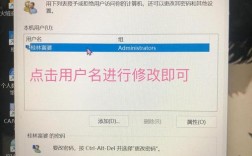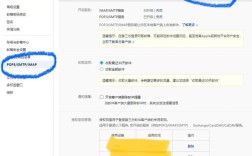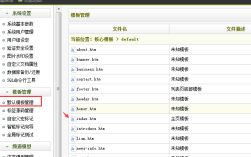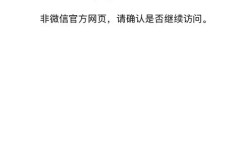在CAD软件中,文字编辑是绘图过程中不可或缺的重要环节,无论是标注尺寸、填写技术说明还是添加注释,都需要通过文字编辑命令来完成,熟练掌握CAD文字编辑命令,能够显著提升绘图效率和图纸质量,以下将从基础命令、高级功能、实用技巧及注意事项等方面,详细解析CAD文字编辑的相关操作。

基础文字编辑命令
CAD的文字编辑命令主要分为文字创建与文字修改两大类,其中最常用的基础命令包括TEXT(单行文字)、MTEXT(多行文字)和DDEDIT(文字编辑)。
单行文字(TEXT)
单行文字命令用于创建简短的文本内容,每条文字行独立存在,可单独编辑,执行方式包括:命令栏输入“TEXT”或“T”后回车,或通过“注释”选项卡→“文字”面板→“单行文字”。
执行命令后,需依次指定文字起点、文字高度、旋转角度,然后输入内容并回车,若需换行,需再次执行命令创建新的单行文字,单行文字的优势在于占用系统资源少,适合标注尺寸、符号等短文本,但缺点是无法直接处理多段落内容。
多行文字(MTEXT)
多行文字命令适用于创建复杂的文本段落,支持自动换行、分栏、插入符号等格式设置,执行方式:命令栏输入“MTEXT”或“MT”后回车,或通过“注释”选项卡→“文字”面板→“多行文字”。
执行命令后,需拖拽文本框区域,弹出“文字编辑器”选项卡,在此界面中,可设置字体、字高、颜色、对齐方式,还可通过“段落”面板调整行距、缩进,插入“符号”或“字段”(如日期、图纸编号等),多行文字的编辑类似Word软件,适合添加技术要求、施工说明等长文本内容。
文字编辑(DDEDIT)
DDEDIT是修改已有文字内容的核心命令,适用于单行文字和多行文字,执行方式:命令栏输入“DDEDIT”或“ED”后回车,或通过“双击文字”直接编辑。
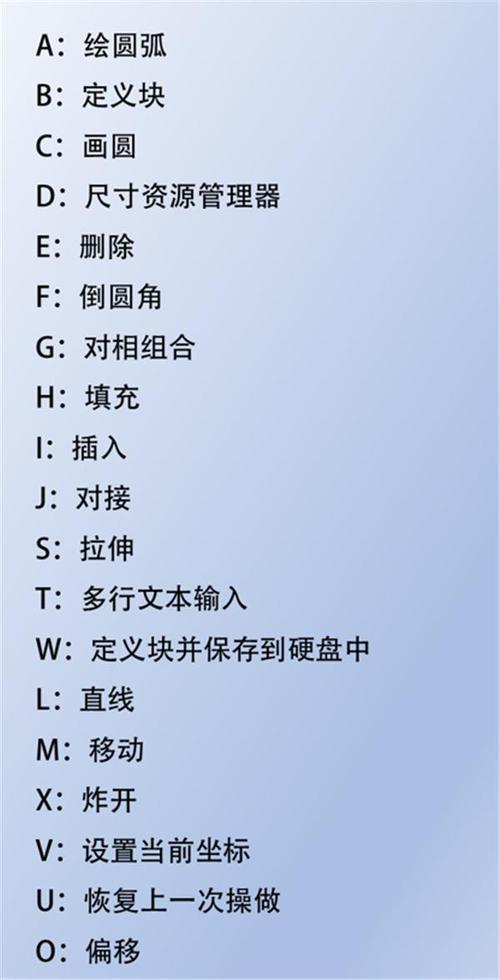
- 若编辑单行文字,双击后直接修改内容,修改后回车即可;
- 若编辑多行文字,双击后会弹出“文字编辑器”选项卡,可进行格式调整和内容修改,通过“特性”面板(快捷键“Ctrl+1”)也可修改文字的图层、颜色、字高等属性,适用于批量调整文字样式。
文字样式与格式控制
文字的外观由“文字样式”决定,合理设置文字样式是保证图纸规范性的关键,通过“注释”选项卡→“文字”面板→“文字样式”按钮(或命令栏输入“STYLE”),可打开“文字样式”对话框,进行以下设置:
| 设置项 | 功能说明 |
|---|---|
| 样式名 | 新建或删除文字样式,如“汉字”“数字”“字母”等,便于分类管理。 |
| 字体 | 选择字体文件(如“gbcbig.shx”为国标汉字字体,“txt.shx”为简单字母字体),或勾选“使用大字体”以支持双语。 |
| 字高 | 设置默认文字高度,若为0,则在创建文字时需手动输入高度;若为固定值,则创建时自动应用。 |
| 效果 | 调整文字的颠倒、反向、垂直等特殊效果,以及宽度比例(如1.0为正常,1.5为拉伸)和倾斜角度。 |
在机械制图中,通常需设置“汉字”样式(字体为“gbcbig.shx”,字高3.5)和“数字”样式(字体为“txt.shx”,字高2.5),并确保文字样式与国家标准(如GB/T 14691-1993)一致。
高级文字编辑功能
文字查找与替换(FIND)
当图纸中存在大量相同文字需批量修改时,使用“查找和替换”命令可大幅提升效率,执行方式:命令栏输入“FIND”,或通过“注释”选项卡→“文字”面板→“查找”。
在弹出的对话框中,输入“查找内容”和“替换为”,可选择搜索范围(整个图形或当前选择集),并可设置匹配选项(如匹配大小写、全字匹配),将图纸中“Φ50”批量替换为“Φ60”,避免手动遗漏。
文字对齐与调整
文字的对齐方式直接影响标注的美观性,通过“文字编辑器”选项卡→“段落”面板,可设置单行文字的“对正”方式(如左对齐、居中、右对齐),或多行文字的“段落对齐”(如两端对齐、分散对齐),使用“夹点编辑”功能:选中文字后,拖拽文字边框上的夹点,可快速调整文字位置和旋转角度,无需输入命令。
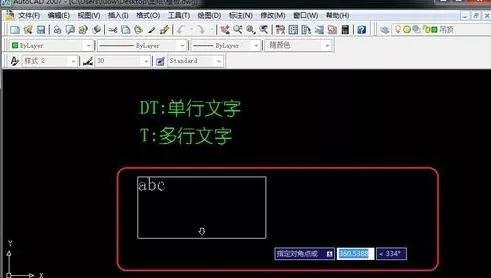
文字与表格的联动
在CAD中,表格可视为多行文字的扩展形式,通过“TABLE”命令创建表格后,双击单元格可直接编辑文字内容,若需将外部文本(如Excel数据)导入表格,可复制Excel内容,在CAD表格中右键选择“粘贴”,或通过“数据链接”功能实现动态更新,确保数据一致性。
实用技巧与注意事项
- 文字显示问题:若文字显示为“?”或方框,通常因字体缺失导致,需在“文字样式”中替换为系统自带的字体(如“txt.shx”),或安装对应字体文件。
- 比例协调:在模型空间绘图时,文字高度需根据出图比例调整,1:100比例出图时,若希望打印文字高度为3mm,则模型空间中字高应设置为300(3×100)。
- 图层管理:文字应放置在独立的文字图层(如“TEXT”),便于控制显示、打印和修改,避免与图形图层混杂。
- 拼写检查(SPELL):执行“SPELL”命令可检查文字拼写错误,支持添加自定义词典,避免技术术语标注错误。
相关问答FAQs
Q1:CAD中如何批量修改文字的高度?
A1:可通过两种方式实现:
① 特性匹配(MATCHPROP):选择一个高度正确的文字作为源对象,执行“MATCHPROP”命令,点击需修改高度的文字,即可快速统一高度;
② 全局查找替换(FIND):执行“FIND”命令,在“查找内容”中输入“*”(通配符),在“替换为”中输入“\H[高度值];\P”(如“\H3.5;\P”),点击“全部替换”,可将所有文字高度修改为3.5。
Q2:多行文字中的段落间距如何调整?
A2:在“文字编辑器”选项卡中,选中需调整的段落,通过“段落”面板→“段落间距”按钮,选择“添加段落间距”或“删除段落间距”,或直接输入具体数值(如1.5倍行距),若需调整整个多行文字的行距,可在“段落”面板中设置“行距比例”或“行距类型”(如至少、精确)。